На сигурно място ли са документите ми в Delve?
Да, документите ви са в безопасност. Delve никога не промени никакви разрешения. Само вие можете да виждате своите лични документи в Delve.
Освен това други хора не могат да виждат вашите лични дейности, като например какви документи сте прочели, какви имейли сте изпратили и получили, или какви Teams разговори, в които сте били. Другите хора могат да видят, че сте променили документ, но само ако имат достъп до същия документ.
Обърнете внимание, че документите не се съхраняват в Delve. Ако искате да промените разрешенията за някой от вашите документи, можете да направите това от мястото, където се съхраняват документите, като например OneDrive за работата или учебното заведение или SharePoint в Microsoft 365.
Това, което вие виждате в Delve, е различно от това, което виждат другите хора. Вие можете да виждате вашите лични документи и други документи, до които имате достъп. Другите хора могат да виждат своите документи и документите, до които имат достъп.
Кой може да вижда документите ми?
Това определяте вие. Само вие можете да виждате своите лични документи в Delve, освен ако не решите да ги споделите. Вашите лични документи са обозначени с катинар и с текста Личен документ.
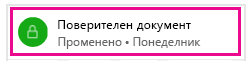
Можете да видите кой има достъп до конкретен документ от Delve, и можете също да споделите документа с други хора.
-
Щракнете върху трите точки в долния десен ъгъл и след това върху Кой може да вижда това?
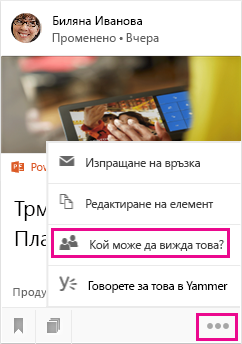
Можете също да спрете споделянето на документ, за да не позволите на хората да го преглеждат.
Кой може да вижда документите на табло?
Таблата са отворени за всеки във вашата организация. Вие и другите можете да виждате, да добавяте документи, да премахвате документи или да следвате всяко табло в Delve.
Ако таблото обаче съдържа документи, до които нямате достъп, те няма да се показват за вас, когато отидете на таблото. Ако създадете табло и добавите документи, до които имате достъп само вие или определени хора, никой друг няма да вижда документите, но ще може да вижда името на таблото.
Научете повече: Групиране и споделяне на документи в Delve
Мога ли да изтрия документ от Delve?
Документите не се съхраняват в Delve, така че не можете да изтривате документи от Delve директно. Документите се съхраняват на други места в Microsoft 365, например в OneDrive за работата или учебното заведение или в SharePoint. Само хора, които вече имат достъп до даден документ, могат да го виждат в Delve.
За да изтриете документ или да не позволите да се показва в Delve, използвайте връзката в долния ляв ъгъл на картата на съдържанието, за да отидете на мястото, където се съхранява документът.
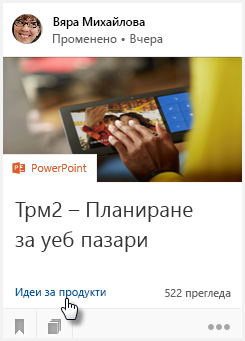
От там:
-
Изтрийте документа. Или:
-
За да не позволите на други да виждат документа в Delve, променете разрешенията, така че само вие да имате достъп до документа.
-
За да предотвратите показването на документа в Delve, преместете документа извън Microsoft 365, например в папката Документи на вашия компютър.
Как да запазя поверителността на документ?
Ако искате да запазите поверителността на документ, съхранете го в OneDrive за работата или учебното заведение и изберете да не го споделяте. Тези документи няма да се показват в Delve за други потребители. Вашите лични документи са обозначени с катинар и с текста Личен документ.
Документи, които не са споделени, са обозначени с катинар и с текста Само вие в колоната Споделяне в OneDrive за работата или учебното заведение.
Ако искате, винаги можете да споделите документа с други хора по-късно.
Мой поверителен документ има 7 прегледа в Delve – това означава ли, че 7 души са го преглеждали?
Не. Ако документът ви се съхранява в OneDrive за работата или учебното заведение и не сте го споделяли с други хора или ако той се съхранява в друго поверително местоположение, само вие можете да виждате документа в Delve. "7 прегледа" за личен документ означава, че сте го отворили 7 пъти.
Могат ли другите хора да виждат какви документи съм преглеждал?
Не, никой не може да види кои документи сте отваряли и преглеждали в Delve.
Ако направите промени в документ, другите хора могат да видят, че сте променили документа само ако имат достъп до същия документ.
Мога ли да изключа Delve?
Забележка: Delve никога не променя разрешения. Вие и колегите ви виждате само документите, до които вече имате достъп. Само вие можете да виждате своите лични документи в Delve.
Ако вашата организация използва Delve, не можете да изключвате Delve изцяло, но можете да изберете да не се показват документи в Delve. Ако изберете да не се показват документи, другите няма да виждат никакви документи, когато отидат на страницата с профила ви в Delve, а вие няма да виждате документи на страниците с профила на другите хора. Вие и другите все още ще можете да намирате документите си в Microsoft 365, ако имате достъп до тях. Просто документите няма да се показват в Delve.
Можете да използвате Delve, за да управлявате информацията в профила си и да виждате информацията в профилите на другите потребители, като например техните имена и информация за връзка.
Изключване на документи в Delve
-
В Delve отидете на Настройки

-
Отидете на Настройки за функциите и изберете Изкл. за Документи.
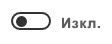
-
Щракнете върху OK, за да запишете промените.
Забележка: Може да е необходима до една седмица, за да влязат в сила всички промени.
Какво се случва, ако други хора имат Delve, а аз не знам?
Ако вашата организация използва Delve, но нямате потребителски лиценз, който включва Delve, няма да виждате Delve в Microsoft 365 на приложения.
Други Delve потребители (хора, които имат потребителски лиценз, който включва Delve ), могат да виждат вашите документи в своя Delve, ако вече имат достъп до вашите документи в Microsoft 365.
Ако искате да забраните показването на вашите документи на страницата с профила ви в Delve за другите потребители на Delve, можете да изключите показването на документи в Delve. Ако не разполагате с Delve, можете да направите това от страницата си Профил в Microsoft 365:
-
За да отидете на страницата "Профил", изберете картината в горния Microsoft 365 и след това изберете За мен.
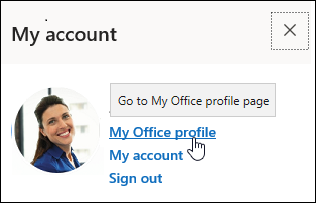
-
На страницата с вашия профил изберете Настройки.

-
Отидете на Настройки за функциите и изберете Изкл. за Документи.
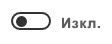
-
Щракнете върху OK, за да запишете промените.
Забележка: Може да е необходима до една седмица, за да влязат в сила всички промени.
Вижте също
Съхраняване на документи на място, където Delve може да стигне до тях










